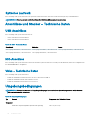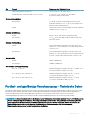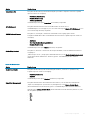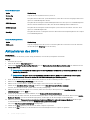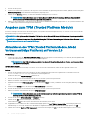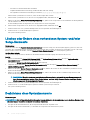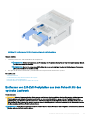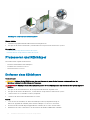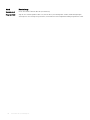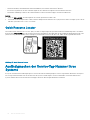Dell PowerEdge T30
Benutzerhandbuch
Vorschriftenmodell: D13M Series
Vorschriftentyp: D13M002

Anmerkungen, Vorsichtshinweise und Warnungen
ANMERKUNG: Eine ANMERKUNG macht auf wichtige Informationen aufmerksam, mit denen Sie Ihr Produkt besser einsetzen
können.
VORSICHT: Ein VORSICHTSHINWEIS macht darauf aufmerksam, dass bei Nichtbefolgung von Anweisungen eine Beschädigung
der Hardware oder ein Verlust von Daten droht, und zeigt auf, wie derartige Probleme vermieden werden können.
WARNUNG: Durch eine WARNUNG werden Sie auf Gefahrenquellen hingewiesen, die materielle Schäden, Verletzungen oder
sogar den Tod von Personen zur Folge haben können.
2018 - 11
Rev. A00
© 2017 –2018 Dell Inc. oder ihre Tochtergesellschaften. Alle Rechte vorbehalten. Dell, EMC und andere Marken sind Marken von Dell Inc. oder
Tochterunternehmen. Andere Markennamen sind möglicherweise Marken der entsprechenden Inhaber.

Inhaltsverzeichnis
1 Dell PowerEdge T30 – Systemübersicht.........................................................................................................7
Unterstützte Kongurationen für das Dell PowerEdge T30 System........................................................................... 7
Unterstützte Betriebssysteme......................................................................................................................................... 8
Frontblende.........................................................................................................................................................................9
Funktionsmerkmale der Frontblende des PowerEdge T30 Systems.....................................................................9
Rückseite............................................................................................................................................................................ 11
Funktionen der Rückseite des PowerEdge T30 Systems...................................................................................... 11
Diagnoseanzeigen.............................................................................................................................................................12
Diagnoseanzeigen auf der Vorderseite.....................................................................................................................12
NIC-Anzeigecodes......................................................................................................................................................13
LED-Betriebsanzeige-Codes..................................................................................................................................... 14
Betriebsanzeige-Codes für das Netzteil..................................................................................................................15
2 Dokumentationsangebot...............................................................................................................................16
3 Technische Daten......................................................................................................................................... 17
Gehäuseabmessungen..................................................................................................................................................... 17
Gehäusegewicht...............................................................................................................................................................18
Prozessor – Technische Daten....................................................................................................................................... 18
PSU – Technische Daten.................................................................................................................................................18
Technische Daten für Systembatterie............................................................................................................................18
Erweiterungsbus – Technische Daten............................................................................................................................18
Arbeitsspeicher................................................................................................................................................................. 19
Technische Daten der Speicher-Controller-Karte.........................................................................................................19
Laufwerk – Technische Daten........................................................................................................................................ 19
Festplattenlaufwerke..................................................................................................................................................19
Optisches Laufwerk...................................................................................................................................................20
Anschlüsse und Stecker – Technische Daten.............................................................................................................. 20
USB-Anschlüsse.........................................................................................................................................................20
NIC-Anschluss............................................................................................................................................................20
Video – Technische Daten........................................................................................................................................ 20
Umgebungsbedingungen................................................................................................................................................ 20
Partikel- und gasförmige Verschmutzung – Technische Daten............................................................................21
4 Anfängliche Systemeinrichtung und Erstkonguration.................................................................................23
Einrichten Ihres Systems.................................................................................................................................................23
Optionen zum Installieren des Betriebssystems...........................................................................................................23
Methoden zum Download von Firmware und Treibern......................................................................................... 23
5 System-Setup-Programm............................................................................................................................25
Startreihenfolge................................................................................................................................................................25
Navigationstasten............................................................................................................................................................ 26
Inhaltsverzeichnis
3

System-Setup-Optionen.................................................................................................................................................26
Aktualisieren des BIOS ................................................................................................................................................... 34
BIOS recovery.................................................................................................................................................................. 35
BIOS-Rollback-Funktion............................................................................................................................................35
BIOS-Wiederherstellung über USB-Stick................................................................................................................35
Angaben zum TPM (Trusted Platform Module).......................................................................................................... 36
Aktualisieren des TPM (Trusted Platform Module, Modul Vertrauenswürdige Plattform) auf Version 2.0....36
Zurückstufen des TPM (Trusted Platform Module, Modul Vertrauenswürdige Plattform) auf Version 1.2....37
Kongurieren des TPM-BitLocker-Schlüssels........................................................................................................38
System- und Setup-Kennwort....................................................................................................................................... 39
Zuweisen eines System- und Setup-Kennworts....................................................................................................39
Löschen oder Ändern eines vorhandenen System- und/oder Setup-Kennworts..............................................40
Deaktivieren eines Systemkennworts......................................................................................................................40
Intel Active Management Technology......................................................................................................................41
6 Installieren und Entfernen von System-Komponenten..................................................................................42
Sicherheitshinweise......................................................................................................................................................... 42
Vor der Arbeit an Komponenten im Innern des System.............................................................................................. 42
Nach der Arbeit an Komponenten im Innern des System...........................................................................................42
Empfohlene Werkzeuge.................................................................................................................................................. 43
Systemabdeckung............................................................................................................................................................43
Entfernen der Systemabdeckung............................................................................................................................ 43
Installieren der Systemabdeckung........................................................................................................................... 44
Blende................................................................................................................................................................................45
Entfernen der Blende................................................................................................................................................ 45
Installieren der Blende............................................................................................................................................... 46
Das Systeminnere.............................................................................................................................................................47
Betriebsschalter............................................................................................................................................................... 48
Entfernen des Betriebsschalters..............................................................................................................................48
Einbauen des Betriebsschalters............................................................................................................................... 49
Gehäuseeingrischalter.................................................................................................................................................. 50
Entfernen des Gehäuseeingrischalters.................................................................................................................50
Installieren des Gehäuseeingrischalters.................................................................................................................51
Eingabe/Ausgabe-(E/A)-Leiste..................................................................................................................................... 52
Entfernen der E/A-Leiste..........................................................................................................................................52
Anbringen der E/A-Leiste......................................................................................................................................... 53
Festplattenlaufwerke.......................................................................................................................................................54
Entfernen des Laufwerksgehäuses......................................................................................................................... 55
Installieren des Laufwerksgehäuses........................................................................................................................ 56
Entfernen eines 3,5-Zoll-Festplattenträgers aus dem Laufwerksgehäuse......................................................... 57
Installieren eines 3,5-Zoll-Festplattenträgers im Laufwerksgehäuse...................................................................58
Entfernen von 2,5-Zoll-Festplatten aus dem Schacht für das optische Laufwerk............................................59
Installieren von 2,5-Zoll-Festplatten im Schacht für das optische Laufwerk...................................................... 61
Entfernen eines 3,5-Zoll-Festplattenträgers aus dem Laufwerksschacht..........................................................63
Installieren eines 3,5-Zoll-Festplattenträgers im Laufwerksschacht....................................................................64
Entfernen einer Festplatte aus einem Festplattenträger......................................................................................65
4
Inhaltsverzeichnis

Installieren einer Festplatte in einem Laufwerkträger............................................................................................66
Optisches Laufwerk.........................................................................................................................................................67
Entfernen des optischen Laufwerks........................................................................................................................67
Installieren des optischen Laufwerks.......................................................................................................................68
Entfernen des Abdeckblechs des optischen Laufwerks....................................................................................... 70
Einbauen des Abdeckblechs des optischen Laufwerks.........................................................................................72
System memory (Systemspeicher)................................................................................................................................74
Allgemeine Richtlinien zur Installation von Speichermodulen............................................................................... 75
Beispiel-Speicherkongurationen.............................................................................................................................75
Entfernen eines Speichermoduls..............................................................................................................................77
Installieren eines Speichermoduls.............................................................................................................................78
Systemlüfter..................................................................................................................................................................... 79
Entfernen des Systemlüfters....................................................................................................................................79
Einbauen des Systemlüfters..................................................................................................................................... 80
Erweiterungskarten.......................................................................................................................................................... 81
Richtlinien zum Einsetzen von Erweiterungskarten............................................................................................... 81
Entfernen einer Erweiterungskarte..........................................................................................................................82
Installieren einer Erweiterungskarte.........................................................................................................................83
Prozessoren und Kühlkörper...........................................................................................................................................84
Entfernen eines Kühlkörpers.....................................................................................................................................84
Entfernen des Prozessors.........................................................................................................................................85
Einsetzen eines Prozessors...................................................................................................................................... 86
Installieren eines Kühlkörpers....................................................................................................................................88
Netzteil..............................................................................................................................................................................89
Entfernen des Netzteils............................................................................................................................................ 89
Einbauen des Netzteils..............................................................................................................................................90
Systembatterie ................................................................................................................................................................90
Austauschen der Systembatterie..............................................................................................................................91
Systemplatine................................................................................................................................................................... 92
Entfernen der Systemplatine....................................................................................................................................92
Einsetzen der Systemplatine.................................................................................................................................... 94
Eingeben der Service-Tag-Nummer des Systems unter Verwendung von Intel Active Management
Technology..................................................................................................................................................................95
Eingeben der System-Service-Tag-Nummer mit dem System-Setup................................................................ 95
7 Verwenden der Systemdiagnose.................................................................................................................. 97
Integrierte Dell-Systemdiagnose.................................................................................................................................... 97
Ausführen der integrierten Systemdiagnose vom Start-Manager....................................................................... 97
Systemdiagnose Bedienelemente............................................................................................................................ 97
8 Jumper und Anschlüsse .............................................................................................................................. 99
Systemplatinenanschlüsse..............................................................................................................................................99
Jumper-Einstellungen auf der Systemplatine.............................................................................................................. 101
Deaktivieren vergessener Kennworte...........................................................................................................................101
9 Fehlerbehebung beim System.................................................................................................................... 102
Inhaltsverzeichnis
5

Sicherheit geht vor – für Sie und Ihr System............................................................................................................. 102
Mindestkomponenten für POST.................................................................................................................................. 102
Mindestkomponenten.............................................................................................................................................. 102
Fehlerbehebung beim Starten des System................................................................................................................. 103
Fehlerbehebung bei externen Verbindungen.............................................................................................................. 103
Fehlerbehebung beim Graksubsystem.......................................................................................................................103
Fehlerbehebung bei einem USB-Gerät........................................................................................................................103
Fehlerbehebung bei einem seriellen E/A-Gerät..........................................................................................................104
Fehlerbehebung bei einem NIC.....................................................................................................................................104
Fehlerbehebung bei Feuchtigkeit im System..............................................................................................................105
Fehlerbehebung bei einem beschädigten System......................................................................................................106
Fehlerbehebung beim Systemakku.............................................................................................................................. 106
Fehlerbehebung bei Netzteilen..................................................................................................................................... 107
Störungen bei der Stromversorgung beheben......................................................................................................107
Probleme mit dem Netzteil......................................................................................................................................107
Integrierte Selbsttest-Taste des Netzteils............................................................................................................. 108
Fehlerbehebung bei Lüftern..........................................................................................................................................108
Fehlerbehebung beim Speicher des Systems.............................................................................................................109
Fehlerbehebung bei einem optischen Laufwerk..........................................................................................................110
Fehlerbehebung bei Laufwerken ..................................................................................................................................110
Fehlerbehebung bei Erweiterungskarten...................................................................................................................... 111
Fehlerbehebung bei Prozessoren.................................................................................................................................. 112
10 Wie Sie Hilfe bekommen............................................................................................................................ 113
Kontaktaufnahme mit Dell EMC....................................................................................................................................113
Feedback zur Dokumentation........................................................................................................................................113
Zugri auf Systeminformationen mithilfe von QRL.....................................................................................................113
Quick Resource Locator........................................................................................................................................... 114
Ausndigmachen der Service-Tag-Nummer Ihres Systems.......................................................................................114
6
Inhaltsverzeichnis

Dell PowerEdge T30 – Systemübersicht
Dell PowerEdge T30 ist ein Tower-System und unterstützt maximal:
• Einen Intel Xeon-Prozessor der Serie E3-1200 v5 oder einen Intel Core i3-Prozessor oder einen Intel Pentium-Prozessor
• Vier 3,5-Zoll-SATA-Festplatten und zusätzlich zwei 2,5-Zoll-SATA-Festplatten (mit Erweiterungskit und Controllerkarte)
• Vier DIMM-Steckplätze, die bis zu 64 GB Speicher unterstützen
• Drei PCIe-Steckplätze (Gen. 3) mit voller Bauhöhe und ein PCI-Steckplatz mit voller Bauhöhe
• Ein verkabeltes Wechselstrom-Netzteil (PSU)
Themen:
• Unterstützte Kongurationen für das Dell PowerEdge T30 System
• Unterstützte Betriebssysteme
• Frontblende
• Rückseite
• Diagnoseanzeigen
Unterstützte Kongurationen für das Dell PowerEdge
T30 System
Das Dell PowerEdge T30 System unterstützt die folgenden Kongurationen:
1
Dell PowerEdge T30 – Systemübersicht 7

Abbildung 1. Unterstützte Kongurationen für das Dell PowerEdge T30 System
Unterstützte Betriebssysteme
Das Dell PowerEdge T30 System unterstützt die folgenden Betriebssysteme je nach Konguration:
VORSICHT
: Das Installationsmedium für Windows 2008 R2 SP1 beinhaltet keine native Treiberunterstützung für USB 3.0-
Controller. Angeschlossene USB-Geräte funktionieren nicht während der Installation des Betriebssystems. Befolgen Sie die unter
dem folgenden Link aufgeführten Schritte, um den USB 3.0-Treiber dem Betriebssystemabbild hinzuzufügen: http://dell.to/
1QGby5w
ANMERKUNG:
T30 unterstützt nur eine festgelegte Konguration, ohne werksseitig vorinstalliertem Betriebssystem.
Die in China verfügbare Konguration bietet Speicher ohne ECC und ohne unterstütztes Windows-Betriebssystem.
Tabelle 1. Unterstützte Betriebssysteme für T30-Konguration
Unterstützte Regionen Konguration Unterstützte Betriebssysteme
Alle Regionen 1
1x Intel Pentium-Prozessor der Serie
G4400 (Skylake)
1x 4-GB-DIMM (ECC)
1x 1 TB Client-Festplatte
Kein optisches Laufwerk
Microsoft Windows Server 2012
Microsoft Windows Server 2012 R2
Microsoft Windows Server 2008 R2 (nur
Test)
Microsoft Windows Server 2016
8 Dell PowerEdge T30 – Systemübersicht

Unterstützte Regionen Konguration Unterstützte Betriebssysteme
Ubuntu 14.04, 16.04
2
1x Intel Xeon-Prozessor der Serie
E3-1225v5 (Skylake)
1x 8-GB-DIMM (ECC)
1x 1 TB Enterprise-Festplatte
1x DVD-RW-Laufwerk
Microsoft Windows Server 2012
Microsoft Windows Server 2012 R2
Microsoft Windows Server 2008 R2 (nur
Test)
Microsoft Windows Server 2016
RHEL 7.2
Ubuntu 14.04, 16.04
Nur in China 1
1x Intel Pentium-Prozessor der Serie
G4400 (Skylake)
1x 4-GB-DIMM (ohne ECC)
1x 1 TB Client-Festplatte
1x DVD-RW-Laufwerk
Ubuntu 14.04, 16.04
2
1x Core i3-Prozessor der Serie 6100
(Skylake)
1x 4-GB-DIMM (ohne ECC)
1x 1 TB Client-Festplatte
1x DVD-RW-Laufwerk
Ubuntu 14.04, 16.04
ANMERKUNG: Zur Sicherstellung der Kompatibilität hat das Technikteam von Dell das Betriebssystem Microsoft Windows
Server 2008 R2 auf Dell PowerEdge-Servern getestet. Die meisten Funktionen des Betriebssystems konnten wie erwartet
ausgeführt werden. Allerdings wurden einige Zertikatsprüfungen nicht erfolgreich abgeschlossen. Die Ergebnisse sind unter
Dell.com/ostechsheets dokumentiert.
Weitere Informationen zu den spezischen Versionen und Ergänzungen nden Sie in den Informationen zu den unterstützten
Betriebssystemen unter Dell.com/OSsupport.
Frontblende
Die Frontblende bietet Zugri auf die Funktionen auf der Vorderseite des Servers, z. B. den Betriebsschalter, die Statusanzeige, die und die
USB-Anschlüsse. .
Funktionsmerkmale der Frontblende des PowerEdge T30
Systems
Die folgende Abbildung und Tabelle beschreiben die Funktionen und Anzeigen auf der Frontblende.
Dell PowerEdge T30 – Systemübersicht
9

Abbildung 2. Funktionen und Anzeigen der Frontblende
Tabelle 2. Funktionen und Anzeigen der Frontblende
Element Anzeige, Taste oder Anschluss Symbol Beschreibung
1 Betriebsanzeige, Betriebsschalter Drücken Sie den Betriebsschalter, um das System ein-
oder auszuschalten. Die Anzeige auf dem Schalter gibt
an, ob das System ein- oder ausgeschaltet ist.
ANMERKUNG: Die Betriebsanzeige ist auch
bekannt als LED-Betriebs-/Diagnoseanzeige.
ANMERKUNG: Zum ordnungsgemäßen
Herunterfahren eines ACPI-konformen
Betriebssystems betätigen Sie den
Betriebsschalter.
2 Optisches Laufwerk (optional) Ein optionales SATA-DVD-ROM- oder DVD+/-RW-
Laufwerk in Flachbauweise. Weitere Informationen zu
den unterstützten optischen Laufwerken nden Sie im
Abschnitt zu den Technischen Daten.
3 Mikrofonanschluss Verwenden Sie den Mikrofonanschluss zum
Anschließen eines Mikrofons an das System.
4 Kopfhöreranschluss Verwenden Sie den Kopfhöreranschluss zum
Anschließen eines Kopfhörers an das System.
5 USB 3.0-Anschluss (2) Verwenden Sie den USB 3.0-Anschluss zum
Anschließen von USB-Geräten an das System.
10 Dell PowerEdge T30 – Systemübersicht

Element Anzeige, Taste oder Anschluss Symbol Beschreibung
6
USB 2.0-Anschluss (2)
Verwenden Sie den USB 2.0-Anschluss zum
Anschließen von USB-Geräten an das System.
7 Laufwerk-Statusanzeige Zeigt die Laufwerksaktivität an.
Rückseite
Auf der Rückseite haben Sie Zugang zur Funktionsausstattung auf der Serverrückseite, beispielsweise auf die Selbstdiagnosetaste der
Netzteile, den Ethernet-Port, den HDMI-Port, zwei DisplayPort-Anschlüsse, einen seriellen Anschluss, Ein- und Ausgänge sowie den USB-
Port.
Funktionen der Rückseite des PowerEdge T30 Systems
Die folgende Abbildung und Tabelle beschreiben die Funktionen und Anzeigen auf der Rückseite.
Abbildung 3. Funktionen und Anzeigen auf der Rückseite
Tabelle 3. Funktionen und Anzeigen auf der Rückseite
Element Anzeige, Taste oder Anschluss Symbol Beschreibung
1 Wechselstrom-Betriebsstatusanzeige Zeigt die Betriebsaktivität an.
2 Selbstdiagnosetaste Zeigt den Funktionszustand des Netzteils an.
3 Stromanschluss Verwenden Sie den Stromanschluss zum Anschließen des
Netzkabels.
Dell PowerEdge T30 – Systemübersicht 11

Element Anzeige, Taste oder Anschluss Symbol Beschreibung
4 PS/2-Maus-Anschluss Verwenden Sie den PS/2-Maus-Anschluss zum Anschließen
einer PS/2-Maus an das System.
5 PS/2-Tastaturanschluss Verwenden Sie den PS/2-Tastaturanschluss zum Anschließen
einer PS/2-Tastatur an das System.
6 USB 2.0-Anschluss (2) Verwenden Sie den USB 2.0-Anschluss zum Anschließen von
USB-Geräten an das System.
7 DisplayPort-Anschlüsse (2) Verwenden Sie die DisplayPort-Anschlüsse zum Anschließen
anderer externer Anzeigegeräte an das System.
8 HDMI-Anschluss Verwenden Sie den HDMI-Anschluss (High-Denition
Multimedia Interface) zur Übertragung von Videodaten und
komprimierten/unkomprimierten, digitalen Audiodaten an
einen kompatiblen Computermonitor oder Videoprojektor.
9 USB 3.0-Anschluss (4) Verwenden Sie den USB 3.0-Anschluss zum Anschließen von
USB-Geräten an das System.
10 Line-Out-Anschluss Verwenden Sie den Line-Out-Anschluss zum Anschließen des
Eingangs eines Audiogeräts an das System.
11 Line-In- oder Mikrofonanschluss Verwenden Sie den Line-In- oder Mikrofonanschluss zum
Anschließen anderer Audioeingangsgeräte an das System.
12 Erweiterungskartensteckplätze (4) Verwenden Sie die Erweiterungskartensteckplätze zum
Anschließen von bis zu drei PCIe-Erweiterungskarten mit
voller Bauhöhe sowie einer PCI-Erweiterungskarte mit voller
Bauhöhe.
13 Serielle Schnittstelle Verwenden Sie den seriellen Anschluss zum Anschließen
eines seriellen Geräts an das System.
14 Ethernet-Anschluss (NIC) Ein integrierter Ethernet-Anschluss mit 10/100/1000 Mbit/s.
Verwenden Sie diesen Anschluss zum Anschließen des
Systems an das Netzwerk.
15 Sicherheitskabeleinschub Ermöglicht das Anschließen einer Kabelverriegelung am
System.
16 Halbringförmiger Bügel für ein
Vorhängeschloss
Ermöglicht das Absperren der Systemabdeckung.
Diagnoseanzeigen
Die Diagnoseanzeigen auf der System zeigen den Betriebs- und Fehlerstatus an.
Diagnoseanzeigen auf der Vorderseite
ANMERKUNG
: Die Diagnoseanzeigen sind nicht vorhanden, wenn das System mit einem LCD-Display ausgestattet ist.
ANMERKUNG: Wenn die System ausgeschaltet ist, leuchten keine Diagnoseanzeigen. Schließen Sie die System zum Starten an
eine Steckdose an und drücken Sie den Netzschalter.
12 Dell PowerEdge T30 – Systemübersicht

Tabelle 4. Diagnoseanzeigen auf der Vorderseite
Symbol Beschreibung Zustand Fehlerbehebung
Festplattenanzeige Die Anzeige blinkt gelb, wenn ein
Fehler am Festplattenlaufwerk
vorliegt.
Überprüfen Sie die Festplatte.
Besteht das Problem weiterhin,
nden Sie weitere Informationen
im Abschnitt zur Fehlerbehebung
der Festplatte oder im Abschnitt
„Wie Sie Hilfe bekommen“.
Betriebsanzeige Die Anzeige blinkt gelb und weiß,
wenn ein Fehler an einer
Komponente vorliegt.
Dies liegt daran, dass ein Fehler
an einer Komponente im System
vorliegt. Weitere Informationen
nden Sie im Abschnitt zu den
LED-Betriebsanzeige-Codes.
Besteht das Problem weiterhin,
nden Sie weitere Informationen
im entsprechenden Abschnitt zur
Fehlerbehebung oder im
Abschnitt „Wie Sie Hilfe
bekommen“.
Zugehöriger Link
Wie Sie Hilfe bekommen
NIC-Anzeigecodes
JederNIC an der Rückseite verfügt über eine Anzeige, die Informationen über die Netzwerkaktivität und den Verbindungsstatus liefert. Die
Aktivitäts-LED gibt an, ob der NIC derzeit verbunden ist oder nicht. Die Verbindungs-LED zeigt die Geschwindigkeit des verbundenen
Netzwerks an.
Abbildung 4. NIC-Anzeigen
1
Verbindungsanzeige 2 Aktivitätsanzeige
Dell PowerEdge T30 – Systemübersicht 13

Tabelle 5. NIC-Anzeigen
Konvention Status Zustand
A Verbindungsanzeige und Aktivitätsanzeige
leuchten nicht
Der NIC ist nicht mit dem Netzwerk verbunden.
B Die Verbindungsanzeige leuchtet grün Der NIC ist mit einem gültigen Netzwerk bei einer Port-
Geschwindigkeit von 10 Mbit/s oder 100 Mbit/s verbunden.
Der NIC ist mit einem gültigen Netzwerk bei seiner
maximalen Port-Geschwindigkeit (1 oder 10 Gbit/s)
verbunden.
C Die Verbindungsanzeige leuchtet orange Der NIC ist mit einem gültigen Netzwerk bei einer Port-
Geschwindigkeit von 1000 Mbit/s verbunden.
D Die Aktivitätsanzeige blinkt gelb Netzwerkdaten werden gesendet oder empfangen.
LED-Betriebsanzeige-Codes
Die Betriebsanzeige-Taste verfügt über eine zweifarbige Leuchtdiode (LED) an der Frontblende des Systems. Diese Anzeige fungiert als
System-Diagnose-LED.
ANMERKUNG: Die Diagnose-LED ist nur während des POST-Vorgangs aktiv und sichtbar. Sobald das Betriebssystem geladen
wird, ist sie nicht mehr sichtbar.
Gelbe LED-Blinksequenz – Bei diesem Muster blinkt die LED 2- oder 3-mal, gefolgt von einer kurzen Pause, und anschließend mehrmals
(bis zu 7-mal). Das wiederholte Muster wird in der Mitte von einer langen Pause unterbrochen. Beispiel: 2, 4 = 2-mal gelbes Blinken, gefolgt
von einer kurzen Pause, und dann 4-mal gelbes Blinken, gefolgt von einer langen Pause. Anschließend wird das Muster wiederholt.
Tabelle 6. LED-Betriebsanzeige-Codes für Systemstatus
Gelbe LED-Zustandsanzeige Weiße LED-Zustandsanzeige Beschreibung
o o Das System ist ausgeschaltet
o Blinkend Das System bendet sich im Ruhemodus
Blinkend o Netzteilfehler
Stetig o Das Netzteil funktioniert, konnte aber den Code nicht abrufen
o Stetig Das System ist eingeschaltet
LED-Betriebsanzeige-Codes für Systemdiagnose
Gelbe LED-Blinksequenz – Bei diesem Muster blinkt die LED 2- oder 3-mal, gefolgt von einer kurzen Pause, und anschließend mehrmals
(bis zu 7-mal). Das gleiche Muster wird nach einer langen Pause wiederholt. Beispiel: 3, 5 = 3-mal gelbes Blinken, gefolgt von einer kurzen
Pause, und dann 5-mal gelbes Blinken, gefolgt von einer langen Pause. Anschließend wird das Muster wiederholt.
Tabelle 7. LED-Betriebsanzeige-Codes für Systemdiagnose
Gelbe LED-Zustandsanzeige Beschreibung
2, 1 Systemplatinenfehler
2, 2 Systemplatinen-, Netzteil- oder Netzteilverkablungsfehler
14 Dell PowerEdge T30 – Systemübersicht

Gelbe LED-Zustandsanzeige Beschreibung
2, 3 Systemplatinen-, Speicher- oder CPU-Fehler
2, 4 Fehler der Knopfzellenbatterie
2, 5 BIOS beschädigt
2, 6 Fehler der CPU-Konguration oder CPU-Fehler
2, 7 Speichermodule werden erkannt, es ist jedoch ein Speicherfehler aufgetreten
3, 1 Möglicher Fehler bei Peripheriegeräte-Karte oder Systemplatine
3, 2 Möglicher USB-Fehler
3, 3 Es werden keine Speichermodule erkannt
3, 4 Möglicher Systemplatinenfehler
3, 5 Speichermodule werden erfasst; es ist jedoch ein Fehler bei der Speicherkonguration bzw. ein
Kompatibilitätsfehler aufgetreten
3, 6 Ein möglicher Fehler an der Systemplatinenressource und/oder der Hardware
3, 7 Anderer Gerätefehler, mit Meldungen auf dem Bildschirm
Betriebsanzeige-Codes für das Netzteil
Um einen schnellen Funktionstest am nicht redundanten Netzteil (PSU) des Systems durchzuführen, drücken Sie die Selbstdiagnosetaste.
Abbildung 5. Statusanzeige und Selbstdiagnosetaste des Netzteils
1
Selbstdiagnosetaste 2 Netzteil-Statusanzeige
Tabelle 8. Netzteil-Statusanzeige
Anzeigemuster für
Stromversorgung
Zustand
Grün Eine zulässige Stromquelle ist mit dem Netzteil verbunden und das Netzteil ist in Betrieb.
Leuchtet nicht Stromversorgung ist nicht angeschlossen.
Dell PowerEdge T30 – Systemübersicht 15

Dokumentationsangebot
In diesem Abschnitt nden Sie Informationen zum Dokumentationsangebot für Ihr System.
Tabelle 9. Zusätzliche Dokumentationsressourcen für Ihr System
Task Dokument Location (Speicherort)
Einrichten Ihres Systems Weitere Informationen über das Einschalten des
Systems und die technischen Daten Ihres Systems
nden Sie in der Dokumentation Erste Schritte mit
Ihrem System, die gemeinsam mit Ihrem System
geliefert wurde.
Dell.com/operatingsystemmanuals
Informationen über das Installieren des
Betriebssystems nden Sie in der Dokumentation
zum Betriebssystem.
Kongurieren des Systems Weitere Informationen über das Aktualisieren von
Treibern und Firmware nden Sie im Abschnitt
„Methoden zum Herunterladen von Firmware und
Treibern“ in diesem Dokument.
Dell.com/support/drivers
Systemverwaltung Um Informationen zur Aktualisierung des Systems
zu erhalten, empehlt Dell, dass Sie die aktuelle
BIOS-Version, Treiber und Systemverwaltungs-
Firmware herunterladen und auf Ihrem System
installieren.
Dell.com/support
2
16 Dokumentationsangebot

Technische Daten
Die technischen Daten und Umgebungsbedingungen für Ihre System werden in diesem Abschnitt erläutert.
Gehäuseabmessungen
Abbildung 6. Gehäuseabmessungen des PowerEdge T30 Systems
Tabelle 10. Abmessungen des PowerEdge T30 Systems
X Y Z
175,00 mm (6,88 Zoll) 360,00 mm (14,17 Zoll) 454,00 mm (17,87 Zoll)
3
Technische Daten 17

Gehäusegewicht
Tabelle 11. Gehäusegewicht
System Maximalgewicht (mit allen Festplatten- /SSD-Laufwerken)
PowerEdge T30
11,70 kg (25,70 lb)
Prozessor – Technische Daten
Das PowerEdge T30 System unterstützt die folgenden Prozessoren:
• Intel Xeon-Prozessor der Serie E3-1200 v5
• Intel Core i3-Prozessor
• Intel Pentium-Prozessor
PSU – Technische Daten
Das PowerEdge T30 System unterstützt ein einzelnes verkabeltes 290-W-Wechselstrom-Netzteil (PSU).
Tabelle 12. PSU – Technische Daten
Netzteil Wärmeabgabe (maximal) Frequenz Spannung
290 W Wechselstrom 989,00 BTU/h
50 bis 60 Hz
100 bis 240 V Wechselstrom, 5,4 A, autom.
Bereichseinstellung
ANMERKUNG: Die Wärmeabgabe berechnet sich ausgehend von der Wattleistung des Netzteils.
ANMERKUNG: Das PowerEdge T30 System ist außerdem für den Anschluss an IT-Stromsysteme mit einer Außenleiterspannung
von höchstens 230 V konzipiert.
Technische Daten für Systembatterie
Das PowerEdge T30 System unterstützt als Systembatterie eine CR 2032 3.0-V-Lithium-Knopfzelle.
Erweiterungsbus – Technische Daten
Das PowerEdge T30 System unterstützt PCI-Express-(PCIe)-Erweiterungskarten der 3. Generation, die auf der Systemplatine installiert
werden müssen. Die folgende Tabelle enthält detaillierte Informationen über die technischen Daten der Erweiterungskarten:
Tabelle 13. Erweiterungskarte – Technische Daten
PCIe-Steckplatz Höhe Baulänge Link
1 Volle Bauhöhe Halbe Baulänge x16
3 Volle Bauhöhe Halbe Baulänge x4
4 Volle Bauhöhe Halbe Baulänge x4
ANMERKUNG: Steckplatz 2 ist für PCI 32/33-Karten mit voller Bauhöhe und halber Baulänge vorgesehen, die mit einer PCIe-
und PCI-Bridge verbunden sind.
18 Technische Daten

Arbeitsspeicher
Das PowerEdge T30 System unterstützt bis zu vier Single-Rank- oder Dual-Rank-UDIMMs mit 2.133 MT/s (ECC) und 2.400 MT/s (ohne
ECC).
VORSICHT: Dell empehlt die Verwendung von ECC-DIMMs, um das Risiko unkorrigierbarer Systemfehler, Datenverluste und/
oder Beschädigungen von Daten im Hintergrund zu verringern. DIMM-Module ohne ECC werden nicht für unternehmenskritische
Anwendungen verwendet.
ANMERKUNG: DIMM-Module ohne ECC werden nur in ausgewählten Ländern unterstützt. Um weitere Informationen zu
erhalten, wenden Sie sich an den für Sie zuständigen Vertriebsmitarbeiter.
Tabelle 14. Arbeitsspeicher
Speichermodulsockel Speicherkapazität RAM (Minimum) RAM (Maximum)
Vier 288-Pin-Module 4 GB, 8 GB und 16 GB 4 GB 64 GB
Technische Daten der Speicher-Controller-Karte
Der Dell EMC PowerEdge T30 unterstützt Software-RAID auf Basis von Intel Rapid Storage Controller 12.X sowie Hardware-RAID über
eine optionale Speicher-Controller-Karte.
ANMERKUNG
: Der Dell EMC PowerEdge T30 unterstützt nur eine einzige P-Karte (Drittanbieter: SATA-PCIe-Controller-Karte
mit 6 Gbit/s und zwei Ports). Diese wiederum unterstützt bis zu vier SATA-Geräte.
ANMERKUNG: Der integrierte Intel Rapid Storage Controller unterstützt ausschließlich die Software-RAID-Modi RAID 0 und
RAID 1.
Laufwerk – Technische Daten
Festplattenlaufwerke
Das PowerEdge T30 System unterstützt eine der folgenden Festplattenkongurationen:
Tabelle 15.
Festplattenkongurationen
Anzahl der Festplatten Konguration
Sechs Festplatten Bis zu vier interne, verkabelte 3,5-Zoll-Festplatten (SATA oder
SATA-SSD) und zwei interne, verkabelte 2,5-Zoll-Festplatten
(optional) (SATA oder SATA-SSD).
Drei Festplatten Bis zu drei interne, verkabelte 3,5-Zoll-Festplatten (SATA oder
SATA-SSD) und ein internes, verkabeltes optisches SATA-Laufwerk
(optional).
Vier Festplatten Bis zu vier interne, verkabelte 3,5-Zoll-Festplatten (SATA oder
SATA-SSD).
ANMERKUNG: Wenn Sie mehr als vier Festplatten installieren, benötigen Sie eine zusätzliche SATA-Controller-Karte, SATA-
Kabel (mindestens 1,6 ft) und Verlängerungskabel.
Technische Daten 19

Optisches Laufwerk
Das PowerEdge T30 System unterstützt ein optionales SATA-DVD-ROM- oder DVD+/-RW-Laufwerk (9,5 mm) in Flachbauweise.
ANMERKUNG: Externe optische Laufwerke können über USB-Anschlüsse angeschlossen werden.
Anschlüsse und Stecker – Technische Daten
USB-Anschlüsse
Das PowerEdge T30 System unterstützt bis zu:
• Sechs USB 2.0-konforme Anschlüsse
• Sechs USB 3.0-konforme Anschlüsse
Tabelle 16. USB – Technische Daten
Frontblende Rückseite Intern
Zwei 4-polige Anschlüsse, USB-2.0-konform Zwei 4-polige Anschlüsse, USB-2.0-konform Zwei 4-polige Anschlüsse, USB-2.0-konform
Zwei 4-polige Anschlüsse, USB-3.0-konform Vier 4-polige Anschlüsse, USB-3.0-konform -
NIC-Anschluss
Das PowerEdge T30 System unterstützt einen NIC-Anschluss (Network Interface Controller) auf der Rückseite, der in NIC-Kongurationen
mit 10/100/1000 Mbit/s verfügbar ist.
Video – Technische Daten
Das PowerEdge T30 System unterstützt:
• Intel® HD-Grakkarte P530 für Intel Xeon-Prozessor der Serie E3-1200 v5
• Intel® HD-Grakkarte 510 für Intel Pentium-Prozessor
• Intel® HD-Grakkarte 530 für Intel Core i3-Prozessor
Umgebungsbedingungen
ANMERKUNG
: Weitere Informationen zu Umgebungsbedingungen bei verschiedenen Systemkongurationen nden Sie unter
Dell.com/environmental_datasheets.
Tabelle 17. Umgebungsbedingungen
Typ Zustand Temperatur oder Technische Daten
Temperatur
Maximaler Temperaturgradient (Betrieb und Lagerung) 20 °C/h (36 °F/h)
20 Technische Daten
Seite laden ...
Seite laden ...
Seite laden ...
Seite laden ...
Seite laden ...
Seite laden ...
Seite laden ...
Seite laden ...
Seite laden ...
Seite laden ...
Seite laden ...
Seite laden ...
Seite laden ...
Seite laden ...
Seite laden ...
Seite laden ...
Seite laden ...
Seite laden ...
Seite laden ...
Seite laden ...
Seite laden ...
Seite laden ...
Seite laden ...
Seite laden ...
Seite laden ...
Seite laden ...
Seite laden ...
Seite laden ...
Seite laden ...
Seite laden ...
Seite laden ...
Seite laden ...
Seite laden ...
Seite laden ...
Seite laden ...
Seite laden ...
Seite laden ...
Seite laden ...
Seite laden ...
Seite laden ...
Seite laden ...
Seite laden ...
Seite laden ...
Seite laden ...
Seite laden ...
Seite laden ...
Seite laden ...
Seite laden ...
Seite laden ...
Seite laden ...
Seite laden ...
Seite laden ...
Seite laden ...
Seite laden ...
Seite laden ...
Seite laden ...
Seite laden ...
Seite laden ...
Seite laden ...
Seite laden ...
Seite laden ...
Seite laden ...
Seite laden ...
Seite laden ...
Seite laden ...
Seite laden ...
Seite laden ...
Seite laden ...
Seite laden ...
Seite laden ...
Seite laden ...
Seite laden ...
Seite laden ...
Seite laden ...
Seite laden ...
Seite laden ...
Seite laden ...
Seite laden ...
Seite laden ...
Seite laden ...
Seite laden ...
Seite laden ...
Seite laden ...
Seite laden ...
Seite laden ...
Seite laden ...
Seite laden ...
Seite laden ...
Seite laden ...
Seite laden ...
Seite laden ...
Seite laden ...
Seite laden ...
Seite laden ...
Seite laden ...
-
 1
1
-
 2
2
-
 3
3
-
 4
4
-
 5
5
-
 6
6
-
 7
7
-
 8
8
-
 9
9
-
 10
10
-
 11
11
-
 12
12
-
 13
13
-
 14
14
-
 15
15
-
 16
16
-
 17
17
-
 18
18
-
 19
19
-
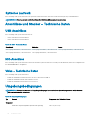 20
20
-
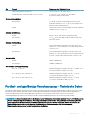 21
21
-
 22
22
-
 23
23
-
 24
24
-
 25
25
-
 26
26
-
 27
27
-
 28
28
-
 29
29
-
 30
30
-
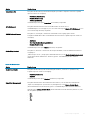 31
31
-
 32
32
-
 33
33
-
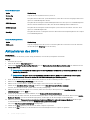 34
34
-
 35
35
-
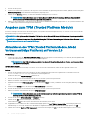 36
36
-
 37
37
-
 38
38
-
 39
39
-
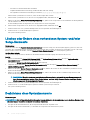 40
40
-
 41
41
-
 42
42
-
 43
43
-
 44
44
-
 45
45
-
 46
46
-
 47
47
-
 48
48
-
 49
49
-
 50
50
-
 51
51
-
 52
52
-
 53
53
-
 54
54
-
 55
55
-
 56
56
-
 57
57
-
 58
58
-
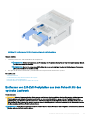 59
59
-
 60
60
-
 61
61
-
 62
62
-
 63
63
-
 64
64
-
 65
65
-
 66
66
-
 67
67
-
 68
68
-
 69
69
-
 70
70
-
 71
71
-
 72
72
-
 73
73
-
 74
74
-
 75
75
-
 76
76
-
 77
77
-
 78
78
-
 79
79
-
 80
80
-
 81
81
-
 82
82
-
 83
83
-
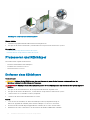 84
84
-
 85
85
-
 86
86
-
 87
87
-
 88
88
-
 89
89
-
 90
90
-
 91
91
-
 92
92
-
 93
93
-
 94
94
-
 95
95
-
 96
96
-
 97
97
-
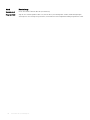 98
98
-
 99
99
-
 100
100
-
 101
101
-
 102
102
-
 103
103
-
 104
104
-
 105
105
-
 106
106
-
 107
107
-
 108
108
-
 109
109
-
 110
110
-
 111
111
-
 112
112
-
 113
113
-
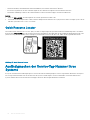 114
114
-
 115
115
Verwandte Papiere
-
Dell PowerEdge R940 Bedienungsanleitung
-
Dell PowerEdge R540 Bedienungsanleitung
-
Dell PowerEdge R440 Bedienungsanleitung
-
Dell PowerEdge T440 Bedienungsanleitung
-
Dell PowerEdge R750 Bedienungsanleitung
-
Dell PowerEdge R750xa Bedienungsanleitung
-
Dell PowerEdge C4140 Bedienungsanleitung
-
Dell PowerEdge R650 Bedienungsanleitung
-
Dell PowerEdge R840 Bedienungsanleitung
-
Dell PowerEdge R440 Bedienungsanleitung